Red Dead Redemption 2 Activation Error Sorunu Çözümü
W tym artykule postaramy się rozwiązać błąd „Błąd aktywacji”, który napotykają gracze Red Dead Redemption 2, gdy chcą zalogować się online.
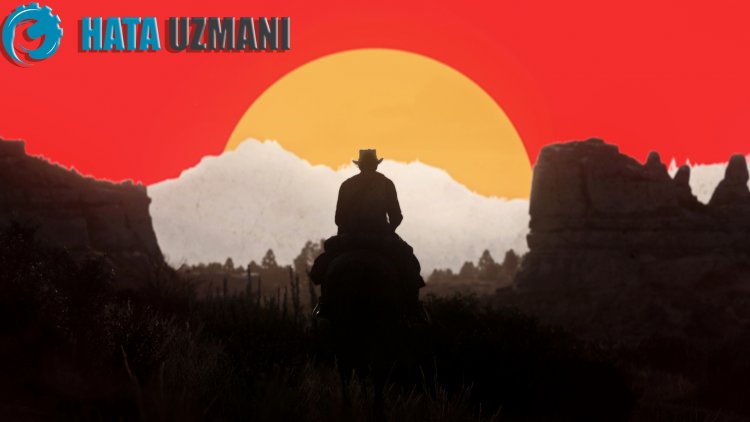
Błąd „Błąd aktywacji”, który napotykają gracze RDR 2 podczas otwierania gry online, jest napotykany z powodu wielu problemów i uniemożliwia dostęp do gry. Jeśli napotkasz taki problem, możesz go rozwiązać, wykonując następujące kroki.
Co to jest błąd aktywacji Red Dead Redemption 2?
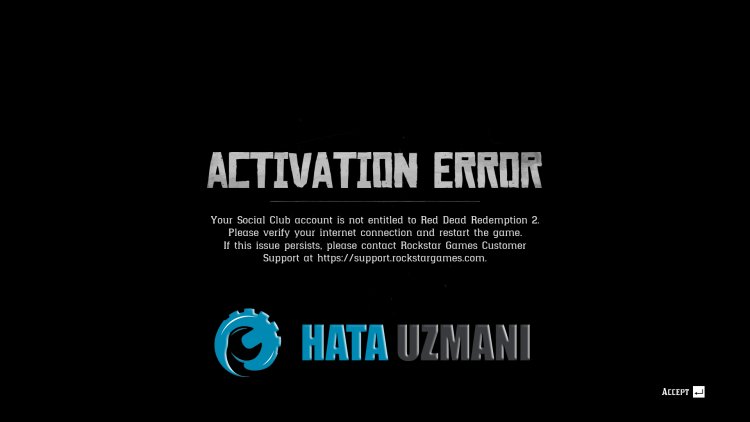
Ten napotkany błąd jest zwykle postrzegany jako błąd sieciowy w Social Club. Każdy problem z Rockstar Games Launcher może spowodować wiele problemów i ograniczyć dostęp do gry. Jeden z nich jest postrzegany jako „Błąd aktywacji”.
Różne problemy w sieci mogą spowodować, że napotkamy ten błąd. W tym celu postaramy się rozwiązać problem, przeprowadzając kontrolę sieci.
Jak naprawić błąd aktywacji Red Dead Redemption 2?
Aby naprawić ten błąd, postaramy się rozwiązać problem, podając Ci kilka sugestii.
1-) Odinstaluj Rockstar Games Launcher
Całkowicie usuń Rockstar Games Launcher z komputera natychmiast po wykonaniu powyższego procesu. Następnie przejdź do poniższego linku i ponownie zainstaluj aplikację Rockstar Games Launcher na swoim komputerze.
Pobierz Rockstar Games Launcher
Uzyskaj dostęp do linku, który zostawiliśmy powyżej i pobierz program Rockstar Games Launcher. Następnie wykonaj proces instalacji na swoim komputerze i wykonaj poniższe czynności.
- Wpisujemy „Usługi” na ekranie wyszukiwania startowego i otwieramy go.
- Na ekranie, który się otworzy, znajdujemy usługę „Rockstar Game Library Services” i klikamy ją dwukrotnie.
- Na ekranie, który się otworzy, typ uruchamiania zostanie wyłączony. Zmieniamy wyłączoną opcję na „Automatycznie” i wciskamy przycisk „Zastosuj”.
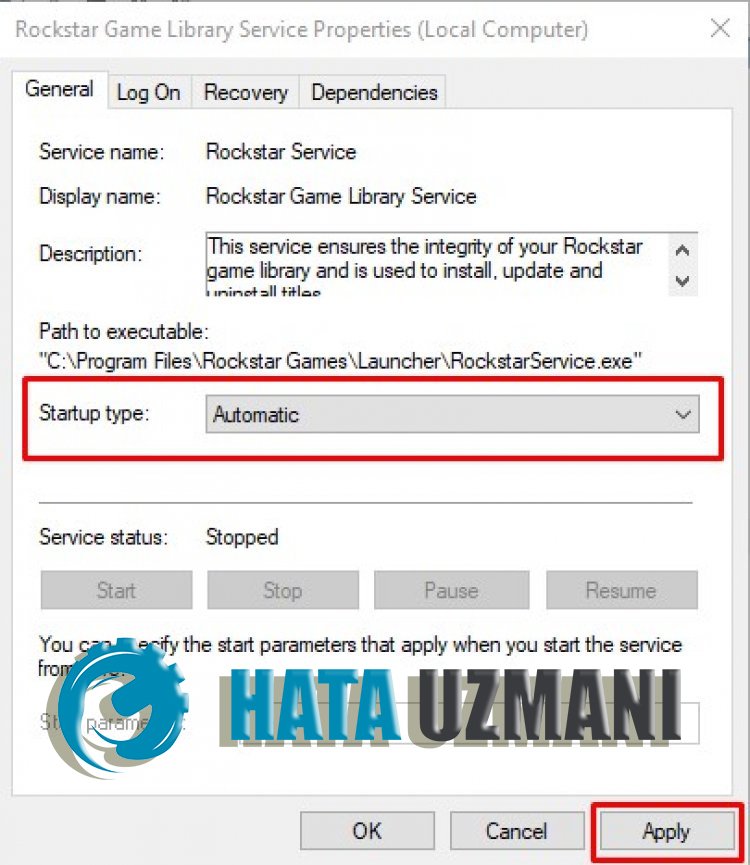
- Po tym procesie zostanie otwarty przycisk Start. Następnie uruchom usługę, klikając przycisk „Start”.
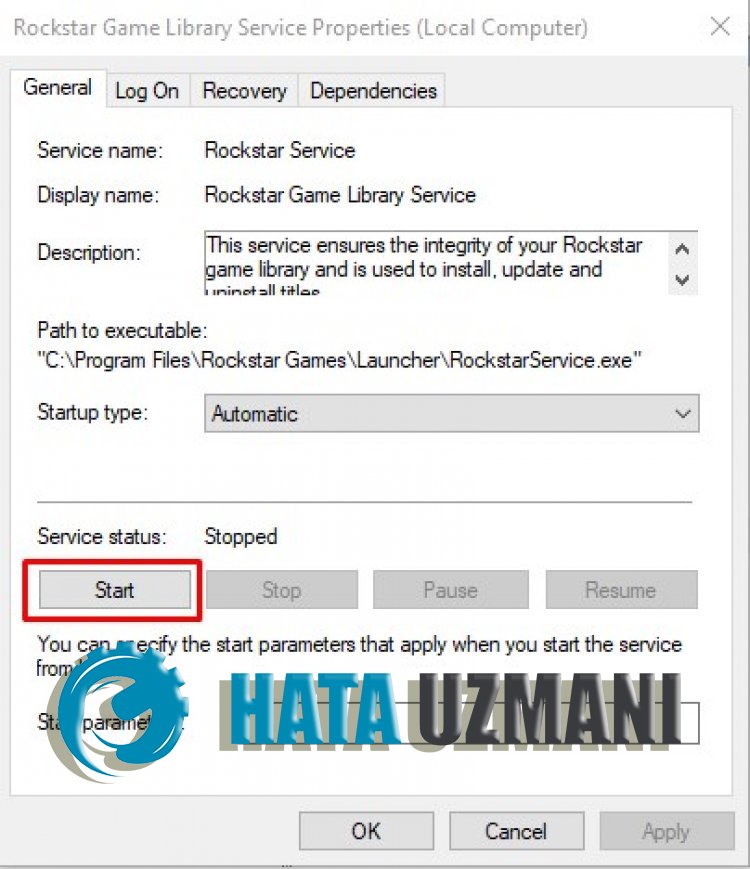
- Po tym procesie usługa „Rockstar Game Library Services” będzie teraz uruchomiona.
Po pomyślnym wykonaniu procesu możesz uruchomić grę RDR 2, uruchamiając program Rockstar Games Launcher.
2-) Odśwież swój Internet
Wyłączamy go, naciskając przycisk zasilania modemu i czekamy 20 sekund. Następnie ponownie włączamy modem i ponownie uruchamiamy komputer. Ta akcja zmieni adres IP Twojego Internetu. Teraz możemy wygodnie wejść w naszą grę.
3-) Wyczyść pamięć podręczną DNS
Jeśli żadna z powyższych sugestii nie zadziałała, możemy rozwiązać problem, czyszcząc pamięć podręczną DNS. Dla tego;
- Wpisz cmd na ekranie startowym wyszukiwania i uruchom go jako administrator.
- Wpisz następujące wiersze kodu w kolejności na ekranie wiersza polecenia i naciśnij klawisz Enter.
- ipconfig /flushdns
- resetowanie netsh int ipv4
- resetowanie netsh int ipv6
- netsh winhttp reset proxy
- reset netsh winsock
- ipconfig /registerdns
- Po tym procesie pokaże, że pamięć podręczna DNS i serwery proxy zostały pomyślnie wyczyszczone.
Po tym procesie możesz otworzyć grę, uruchamiając ponownie komputer. Jeśli problem będzie się powtarzał, przejdźmy do innej sugestii.
4-) Zarejestruj inny serwer DNS
Jeśli żaden z powyższych procesów nie nastąpił, zapiszmy kolejny serwer DNS na naszym komputerze.
- Otwórz Panel sterowania.
- Wybierz opcję Sieć i Internet.
- Na wyświetlonym ekranie otwórz Centrum sieci i udostępniania.
- Kliknij opcję „Zmień ustawienia adaptera” po lewej stronie.
- Otwórz menu Właściwości, klikając prawym przyciskiem myszy Typ połączenia.
- Kliknij dwukrotnie Protokół internetowy w wersji 4 (TCP /IPv4).
- Zastosujmy ustawienia wpisując serwer DNS Google, który podamy poniżej.
- Preferowany serwer DNS: 8.8.8.8
- Inny serwer DNS: 8.8.4.4
- Następnie kliknij opcję „Zweryfikuj ustawienia przy wyjściu”, naciśnij przycisk OK i zastosuj procedury.
Po tym procesie możemy uruchomić grę ponownie uruchamiając komputer.
![Jak naprawić błąd serwera YouTube [400]?](https://www.hatauzmani.com/uploads/images/202403/image_380x226_65f1745c66570.jpg)


















